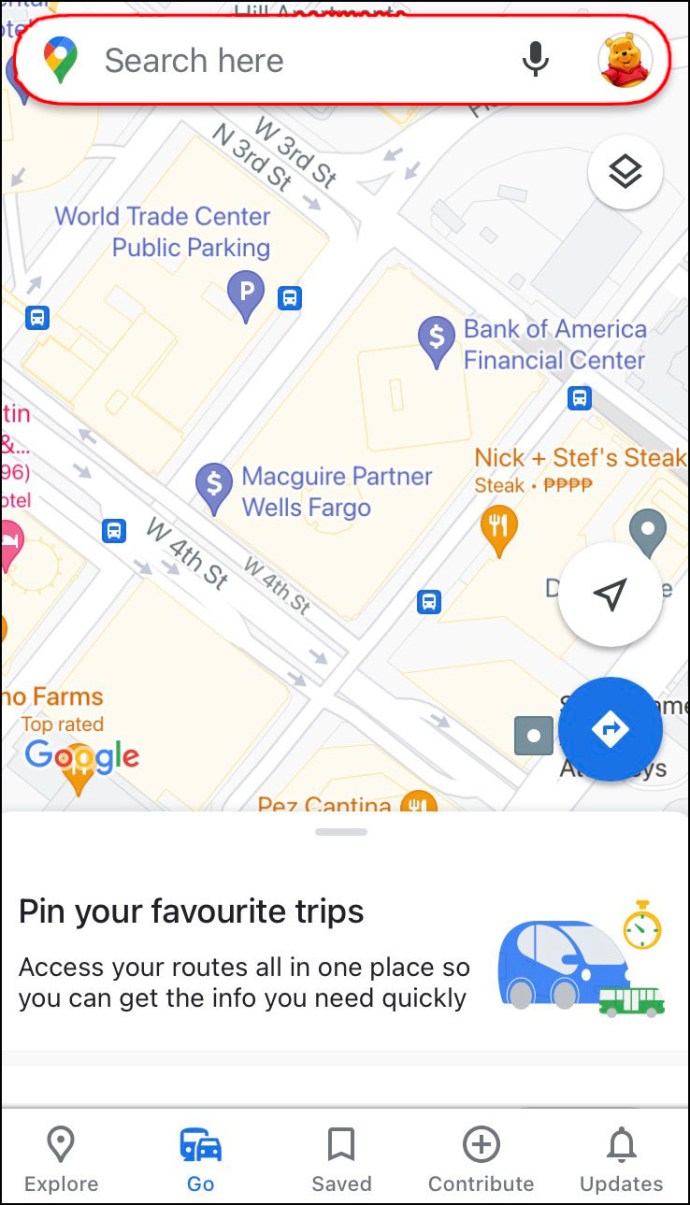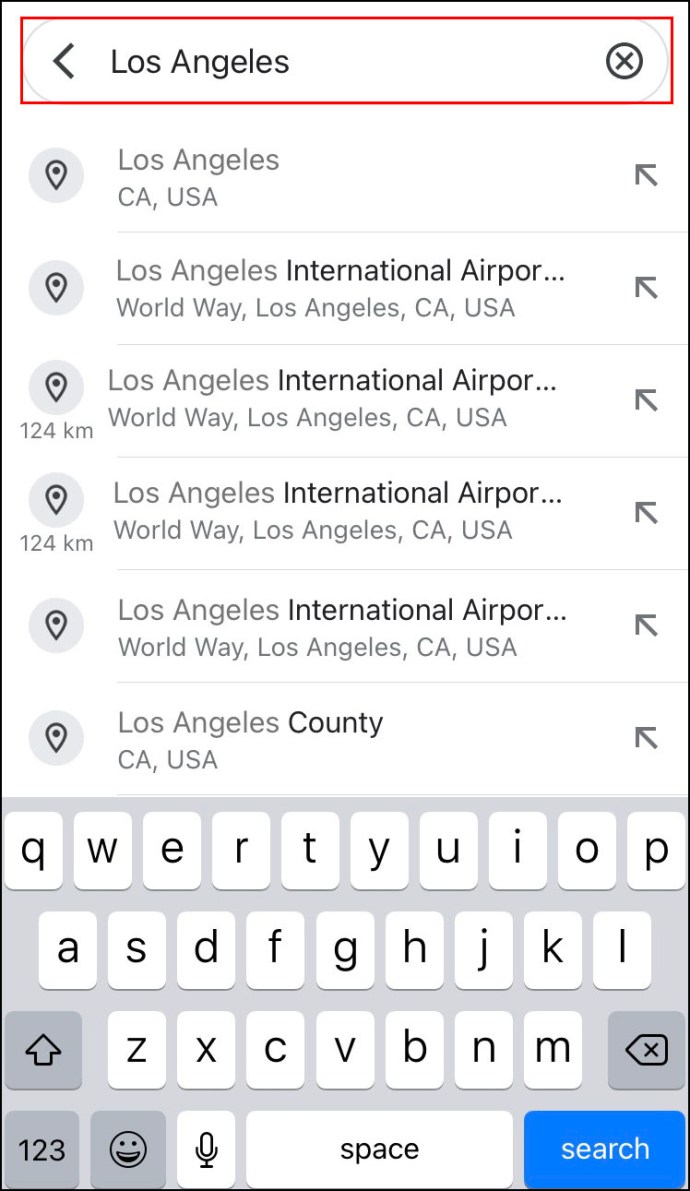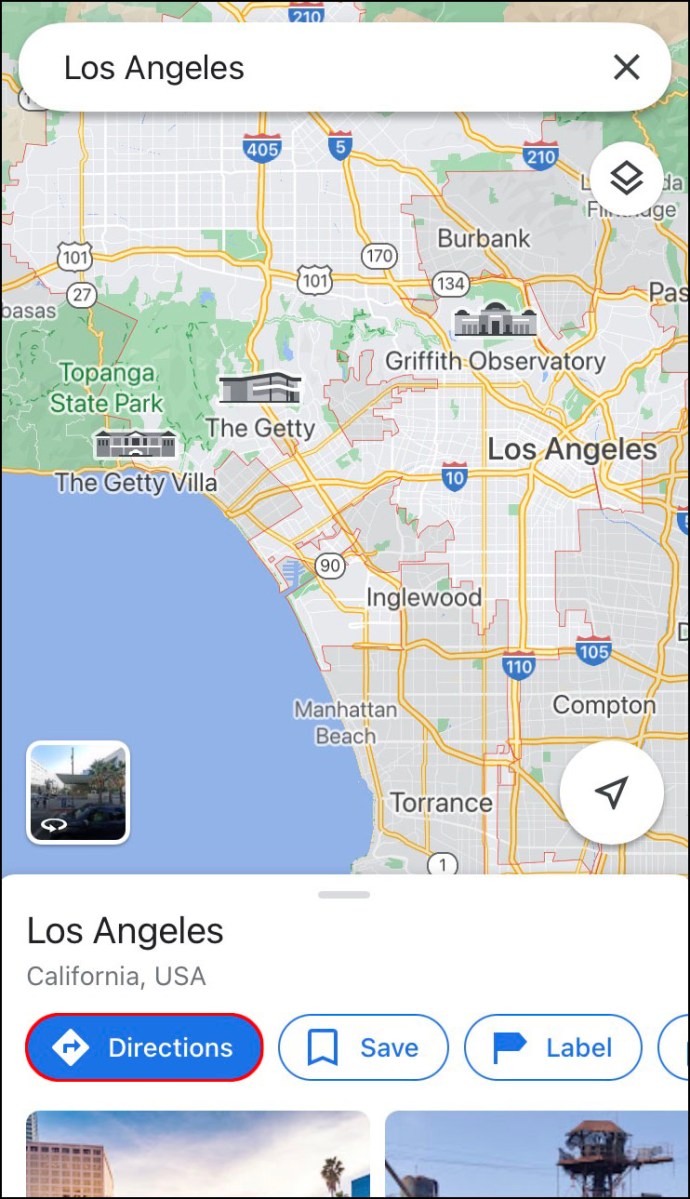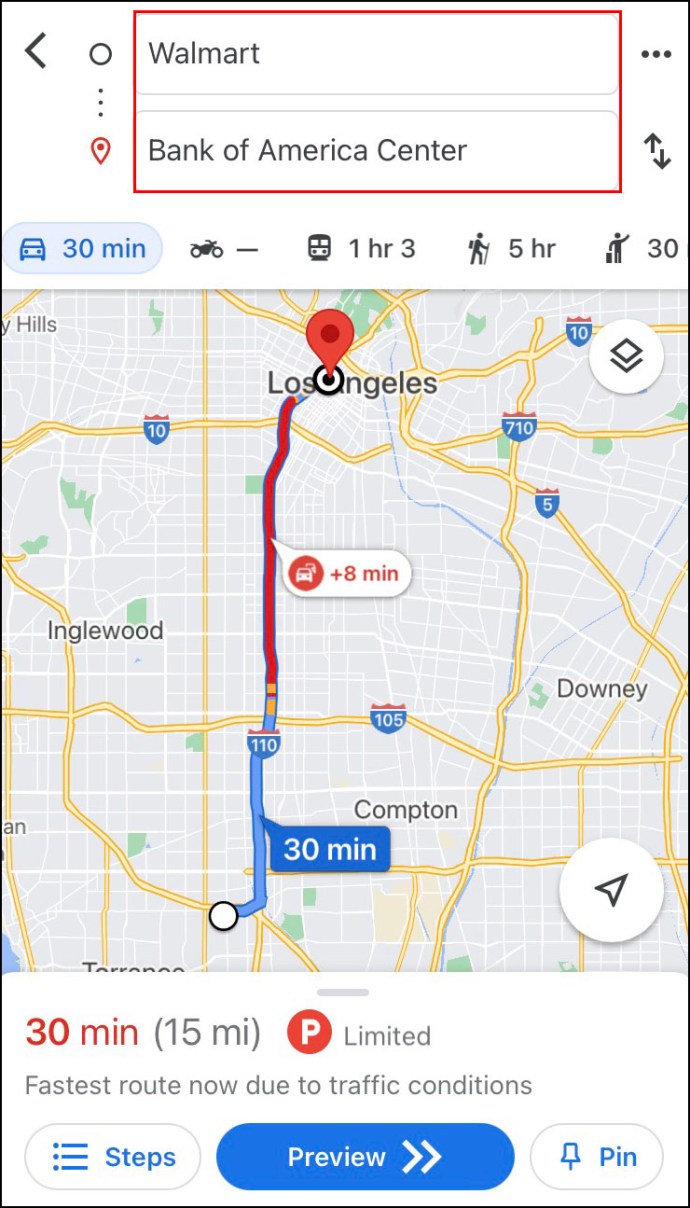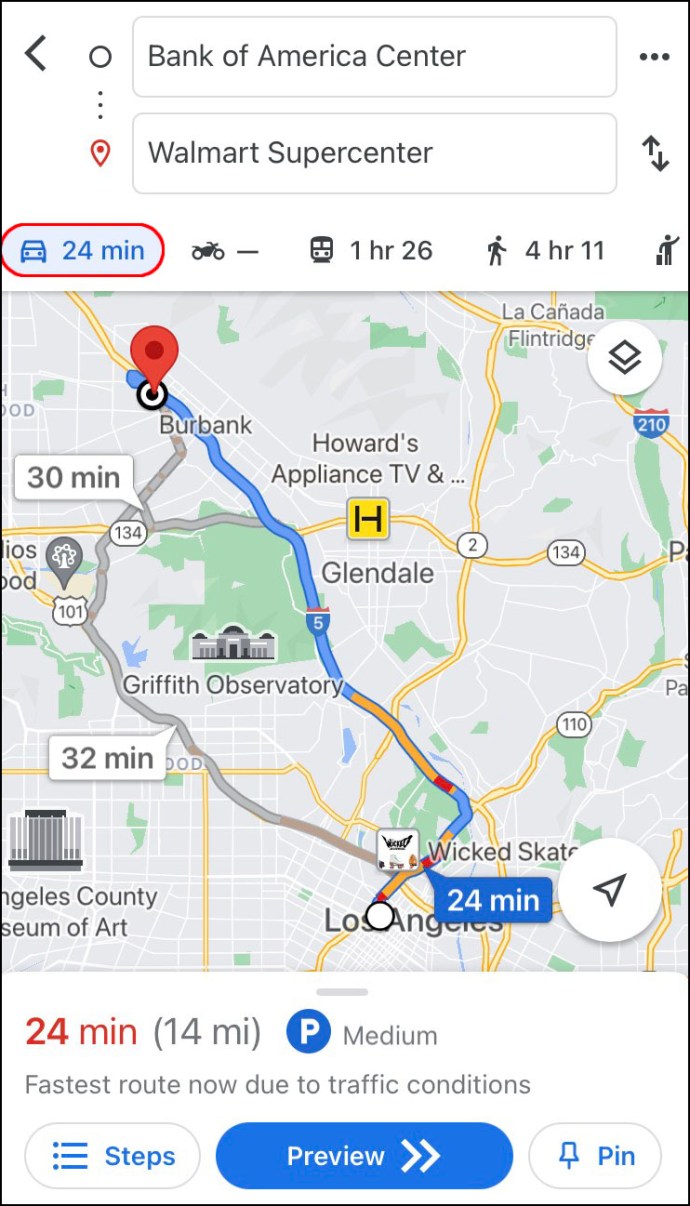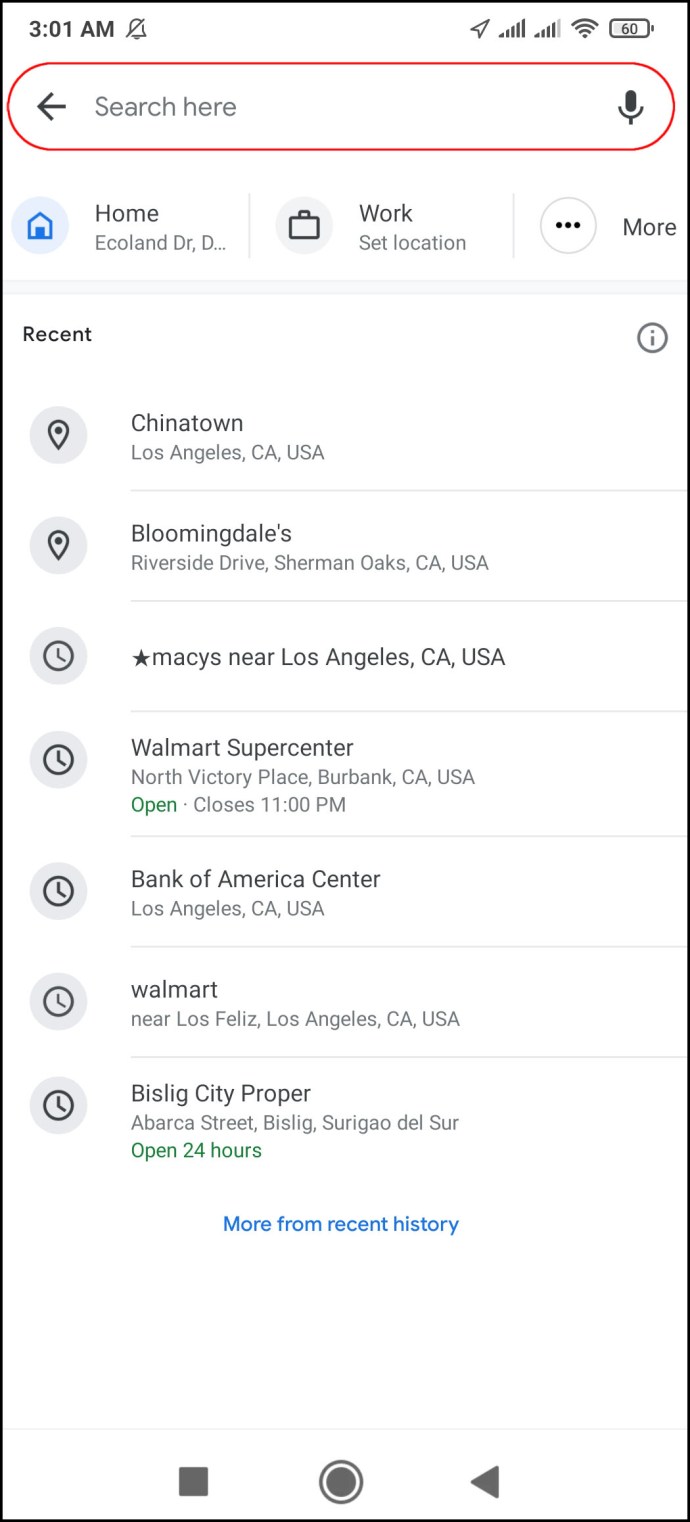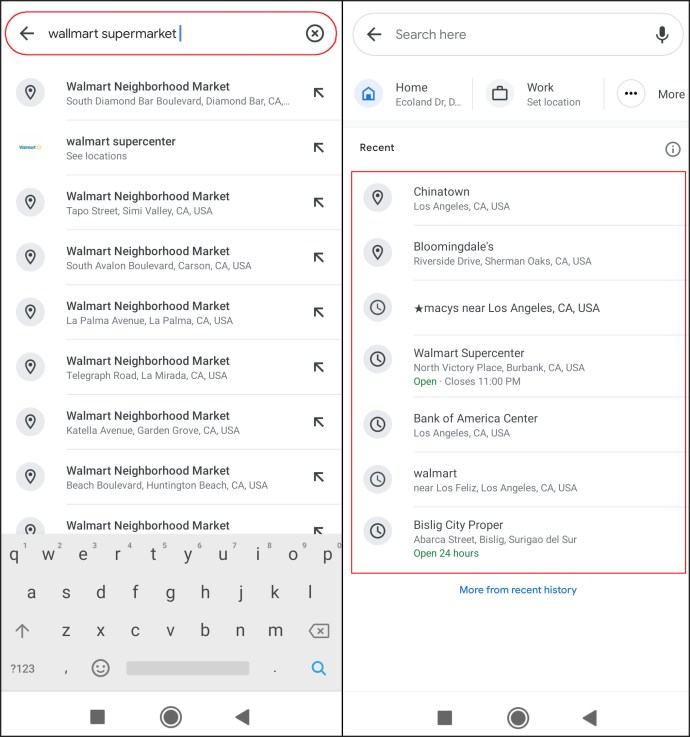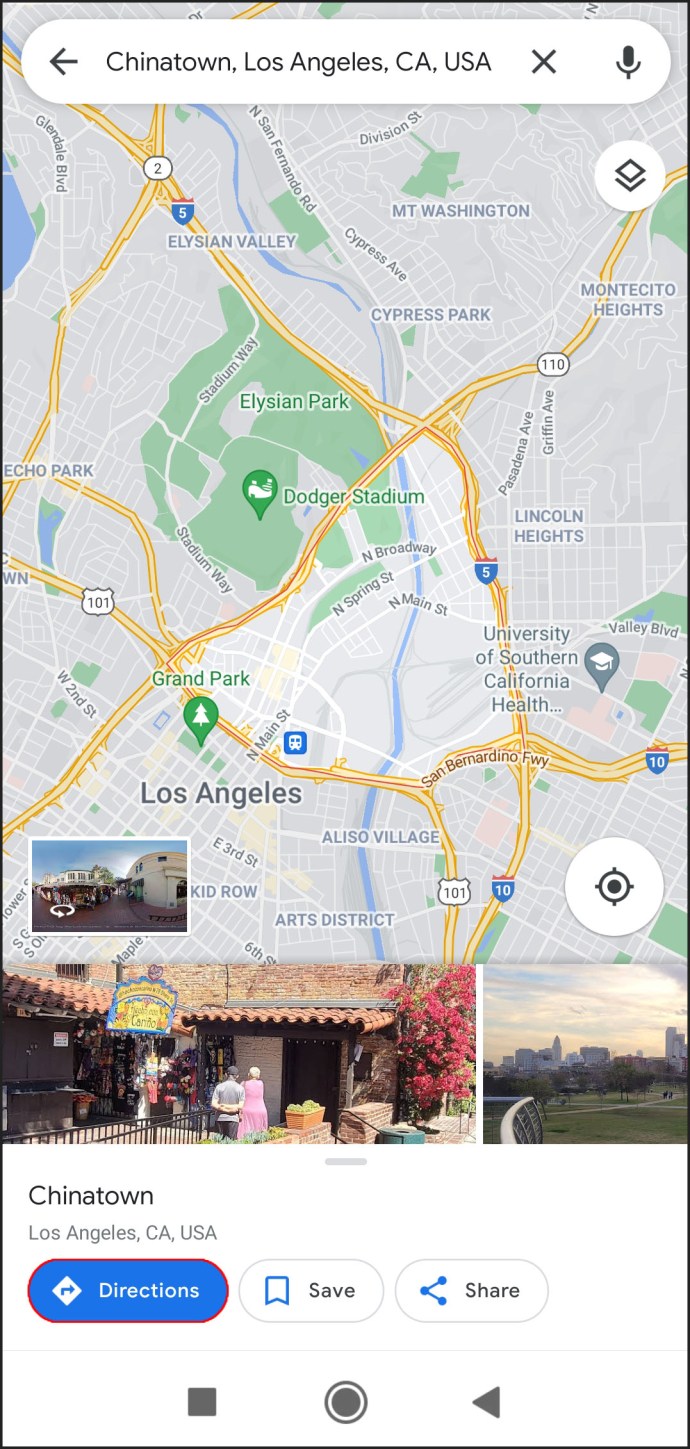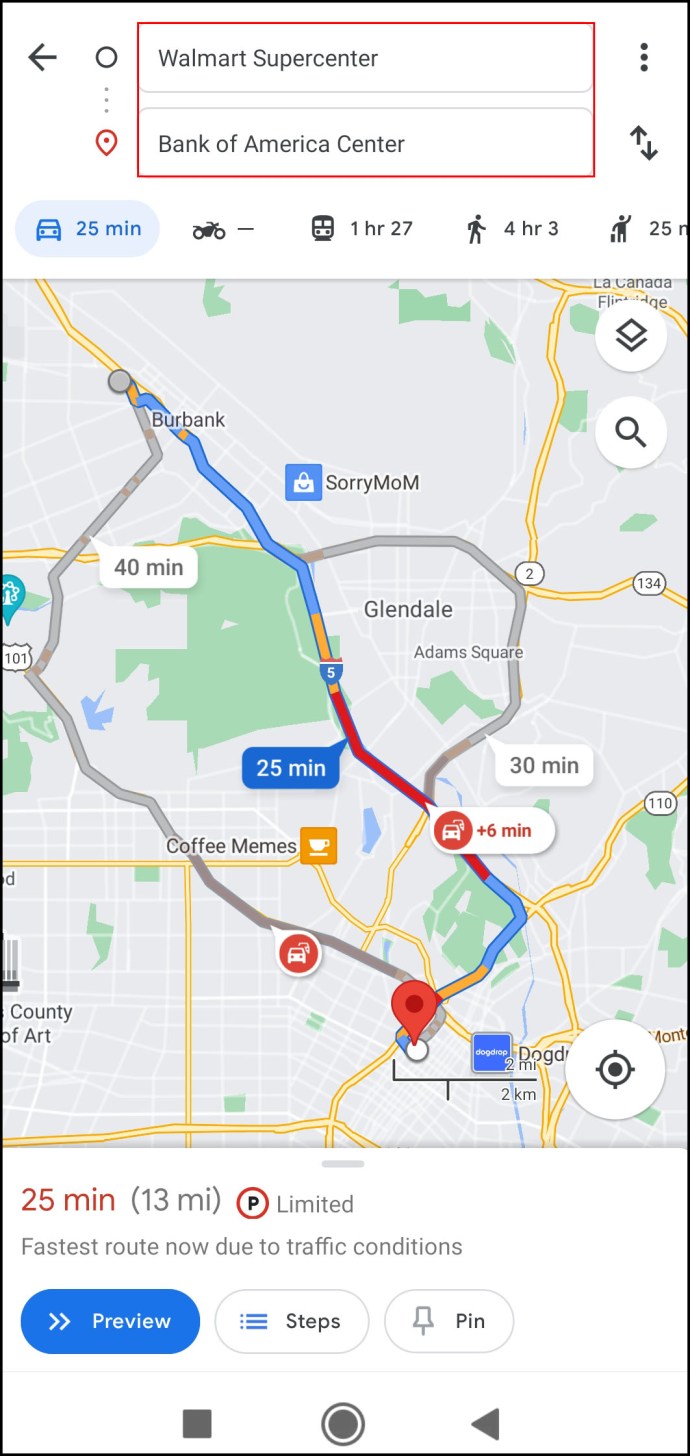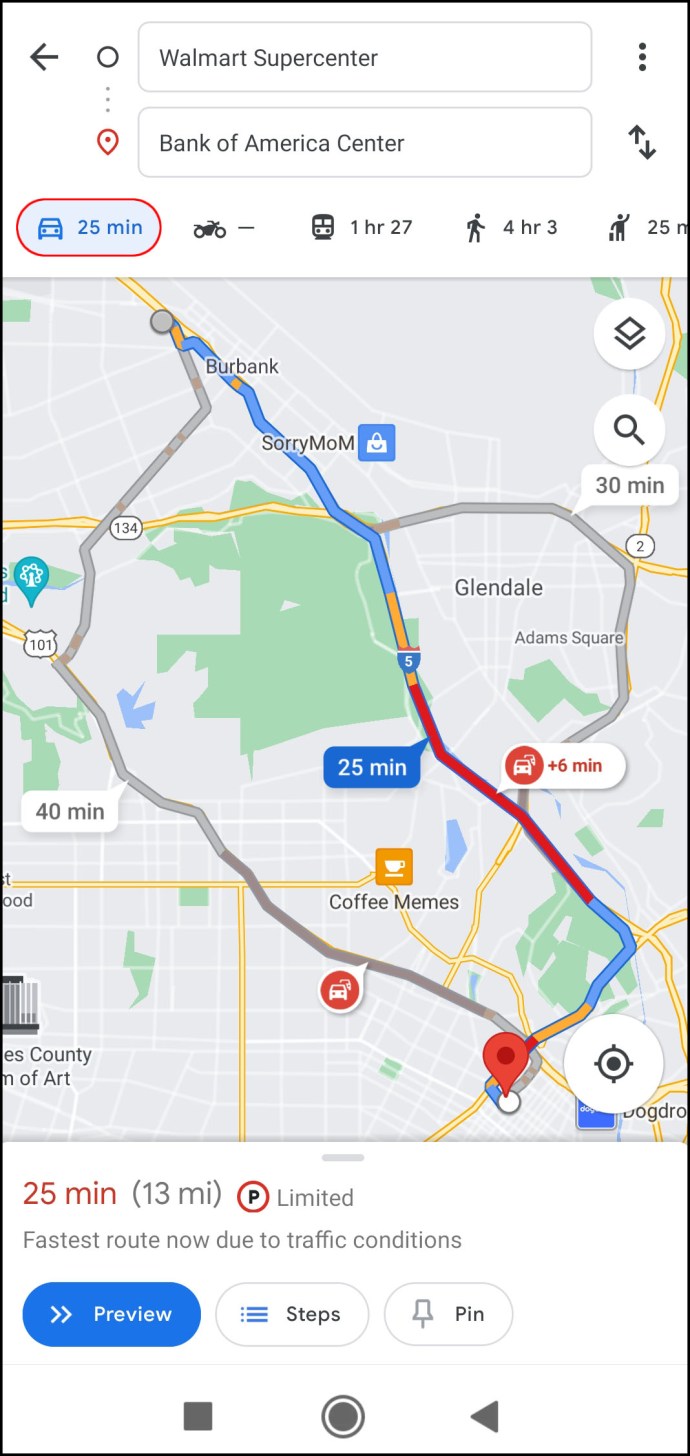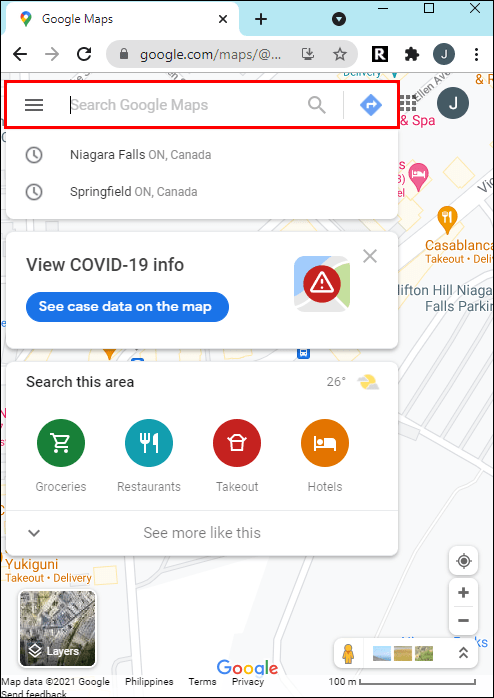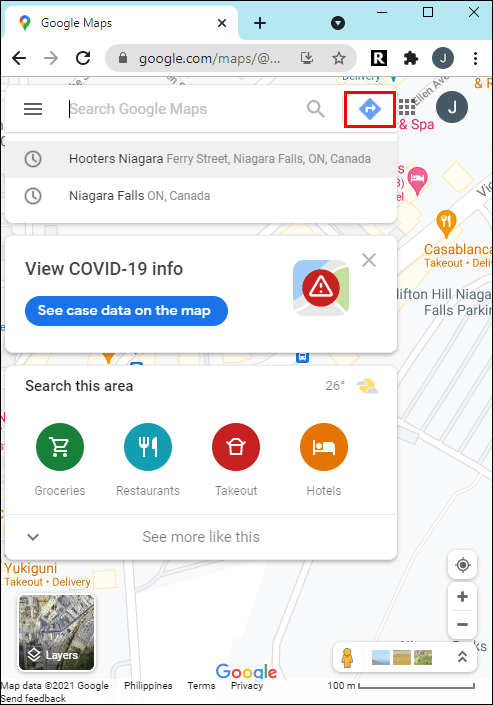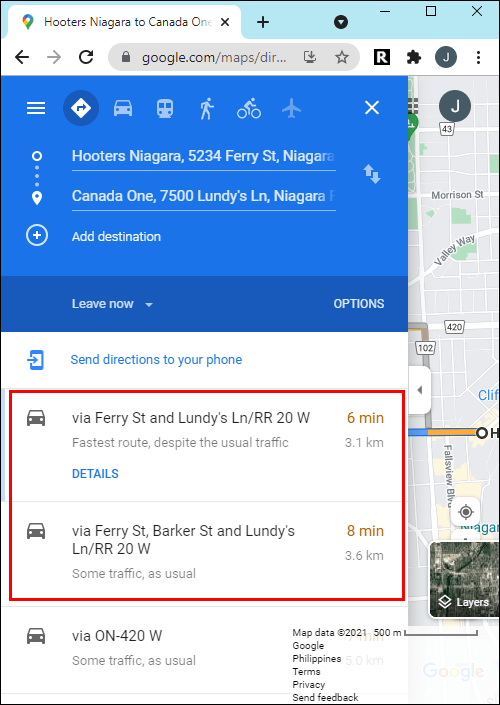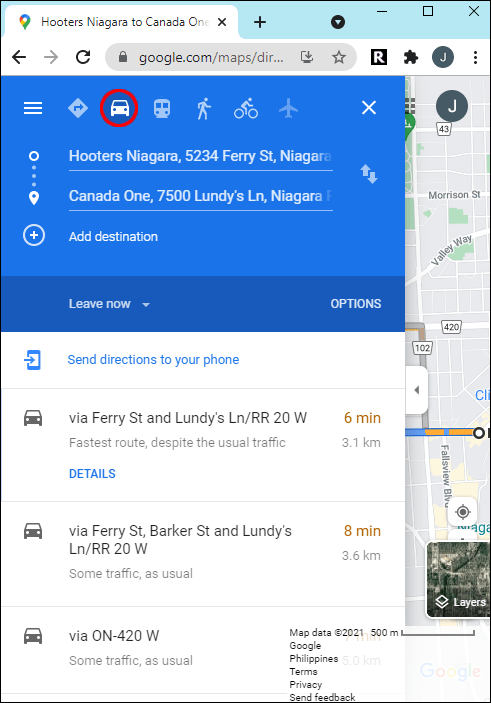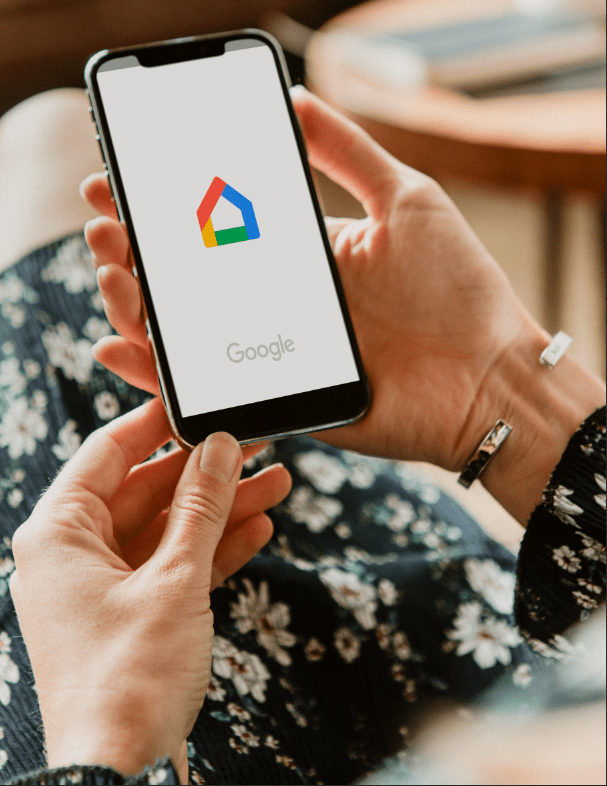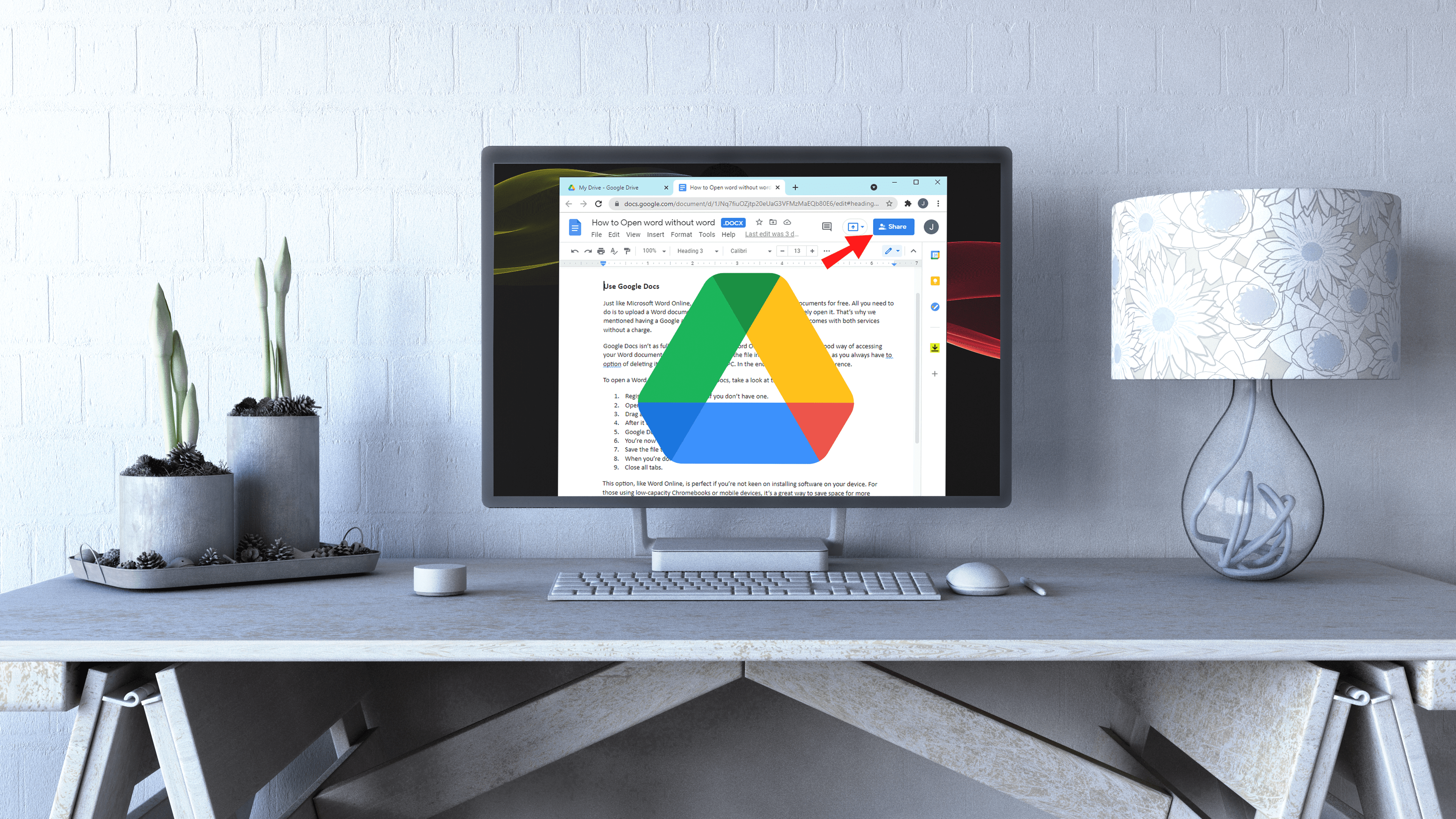Cum să schimbați Google Maps de la mers pe jos la condus [și viceversa]
Când planificați o călătorie sau pur și simplu nu sunteți sigur cum să ajungeți într-o anumită locație, Google Maps este una dintre cele mai fiabile aplicații de navigare pe care le puteți utiliza. Google Maps nu numai că vă arată cea mai rapidă rută către destinație, dar vă permite și să vă alegeți mijlocul de transport. Pe lângă mersul pe jos, puteți selecta conducerea, transportul, serviciile de călătorie, mersul cu bicicleta și modul de zbor.
![Cum să schimbați Google Maps de la mers pe jos la condus [și viceversa]](http://pic.ariadnadoccat.com/wp-content/uploads/pc-mobile/2055/gjqr4jwk23.jpg)
În acest ghid, vă vom arăta cum să treceți de la mersul pe jos la conducerea pe Google Maps pe diferite dispozitive.
Cum să treceți de la mersul pe jos la conducerea în Google Maps pe un iPhone
Chiar dacă Apple Maps este preinstalat pe iPhone, puteți descărca și Google Maps pe dispozitiv. Pentru a trece de la mers pe jos la condus în Google Maps pe iPhone, urmați pașii de mai jos:
- Deschideți aplicația Google Maps pe iPhone.
- Atingeți câmpul „Căutați aici” din partea de sus a ecranului.
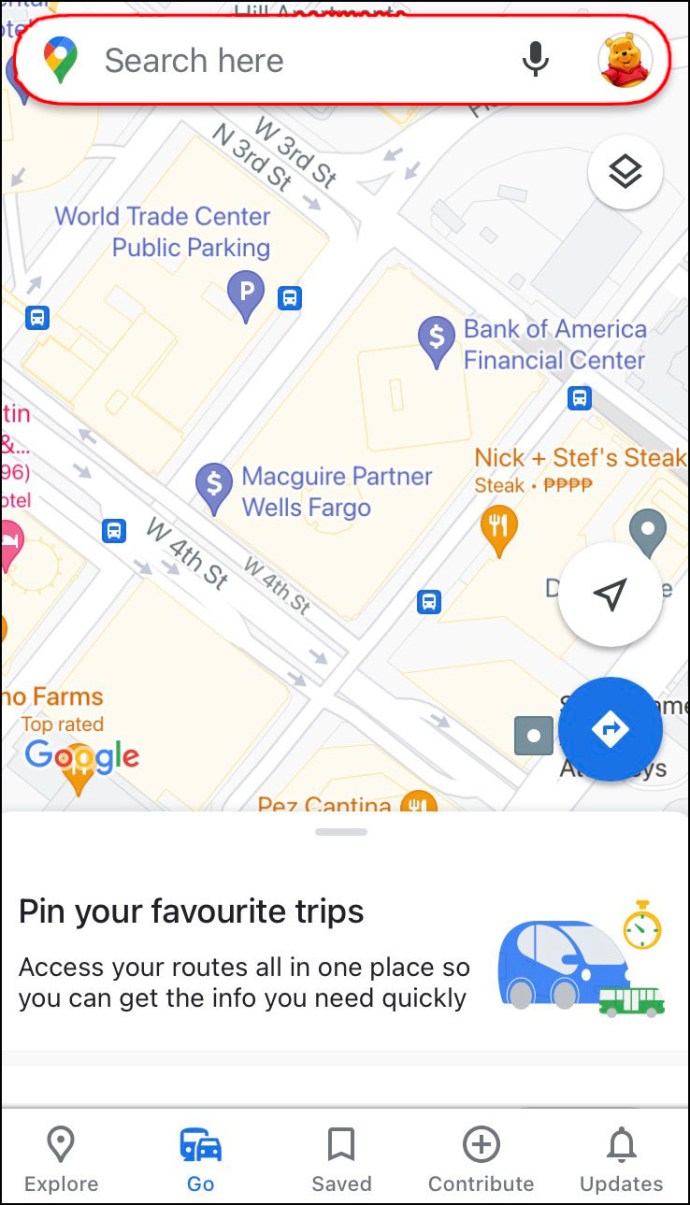
- Introduceți destinația și atingeți butonul „Căutare” din colțul din dreapta jos al ecranului.
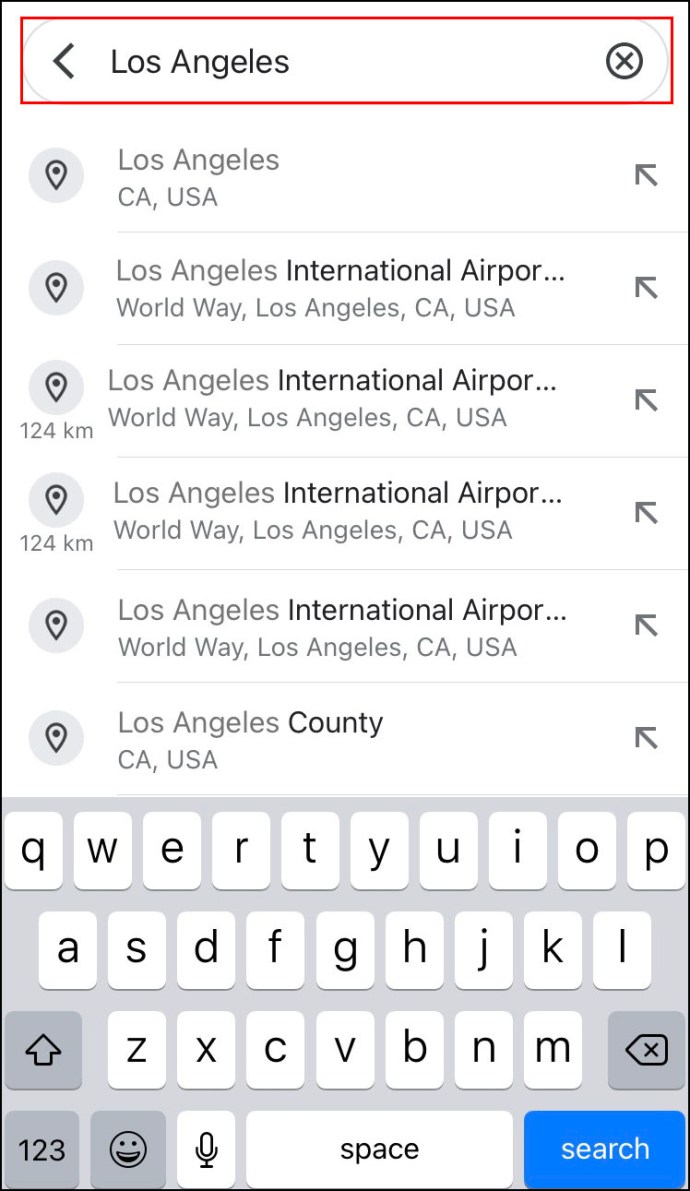
- Accesați opțiunea „Indicații” de sub hartă.
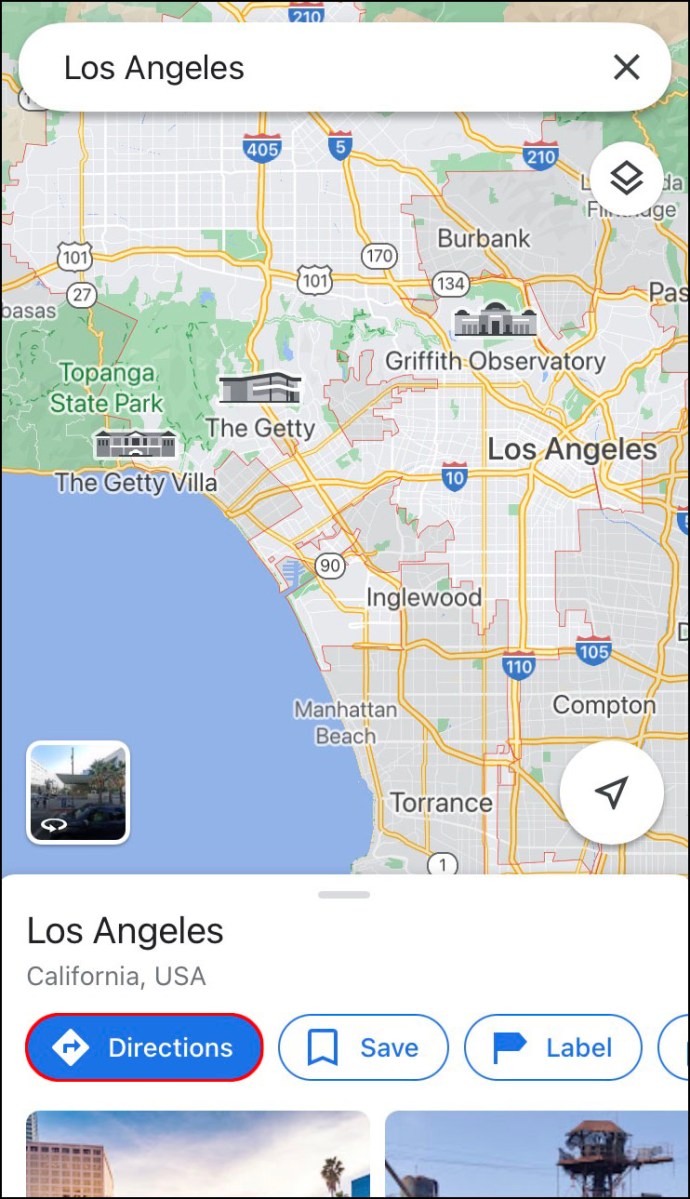
- Selectați locația de pornire. Dacă este locația dvs. actuală, atingeți opțiunea „Locația dvs.”. Dacă intenționați să începeți să conduceți dintr-o altă locație, introduceți-o în câmpul de mai sus.
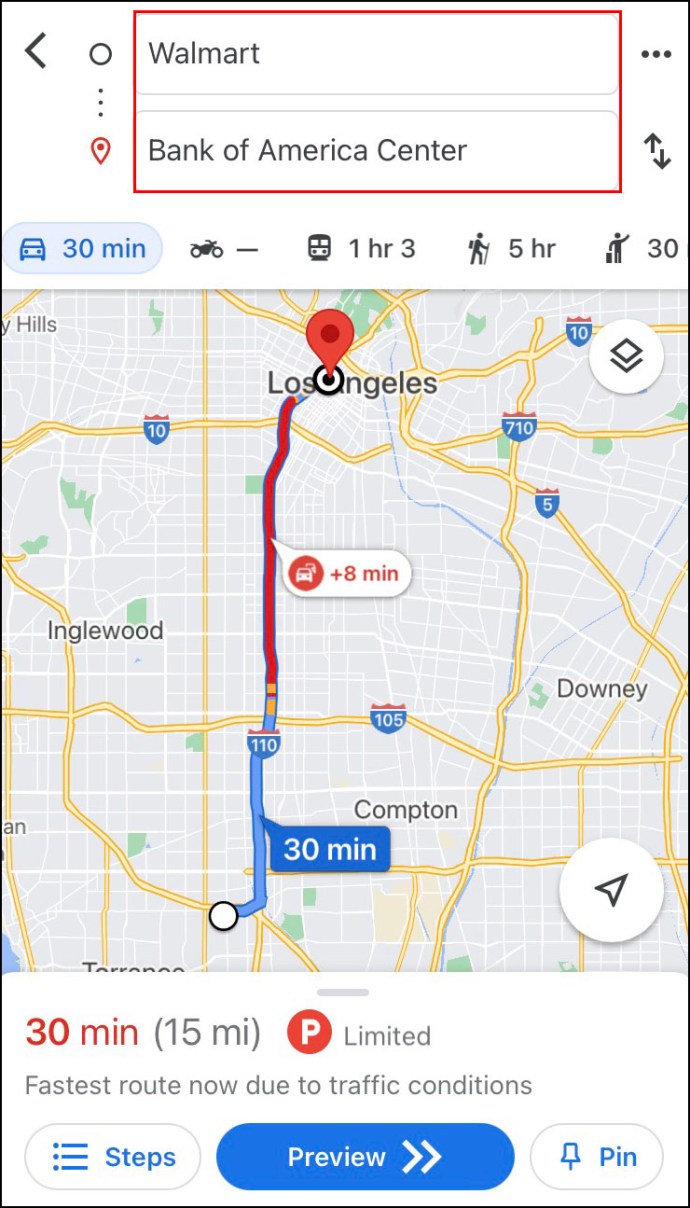
- Permiteți Google Maps să vă acceseze locația actuală și difuzoarele audio.
- Atingeți pictograma mașinii din partea de sus a ecranului.
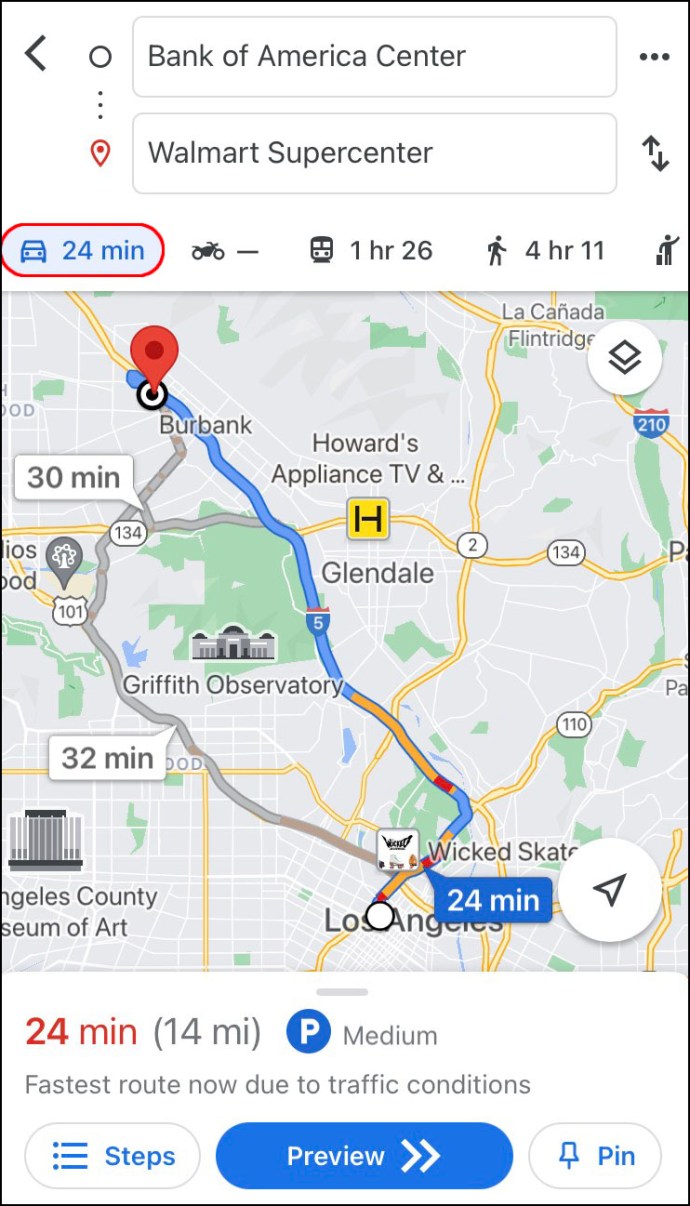
Chiar lângă pictograma mașinii, veți putea vedea timpul exact de care veți avea nevoie pentru a ajunge acolo. Google Maps vă va arăta în mod prestabilit cea mai rapidă rută către destinație. Pe lângă traseul principal, care va fi albastru, veți primi și rute alternative evidențiate cu gri.
Când sunteți gata să începeți călătoria, atingeți butonul „Start” din partea de jos a ecranului. Dacă nu intenționați să începeți să conduceți imediat, dar doriți să salvați traseul, îl puteți fixa. Pentru a face acest lucru, atingeți pur și simplu butonul „Pin” din colțul din dreapta jos al ecranului.
Pentru a vă face călătoria și mai accesibilă, Google Maps oferă o funcție de ghidare vocală. Această funcție poate fi dezactivată dacă preferați să nu o utilizați. Cu toate acestea, activarea acestei funcții este o idee bună dacă trebuie să vă concentrați pe conducere.
De asemenea, îl puteți seta în modul „Numai alerte”. Pentru a face acest lucru, atingeți pictograma căștilor din partea dreaptă a ecranului și alegeți unul dintre cele trei moduri.
Dacă preferați funcția de ghidare vocală într-o altă limbă, puteți modifica și aceasta.
Când doriți să părăsiți modul de orientare pe Google Maps, atingeți butonul „Ieșire” din colțul din dreapta jos al ecranului.
Cum să treceți de la mers pe jos la condus în Google Maps pe un dispozitiv Android
Dacă doriți să utilizați dispozitivul Android pentru a trece de la modul mers pe jos la modul de conducere în Google Maps, încercați să faceți acest lucru:
- Utilizați dispozitivul Android pentru a deschide aplicația.
- Accesați câmpul „Căutați aici” din partea de sus a aplicației.
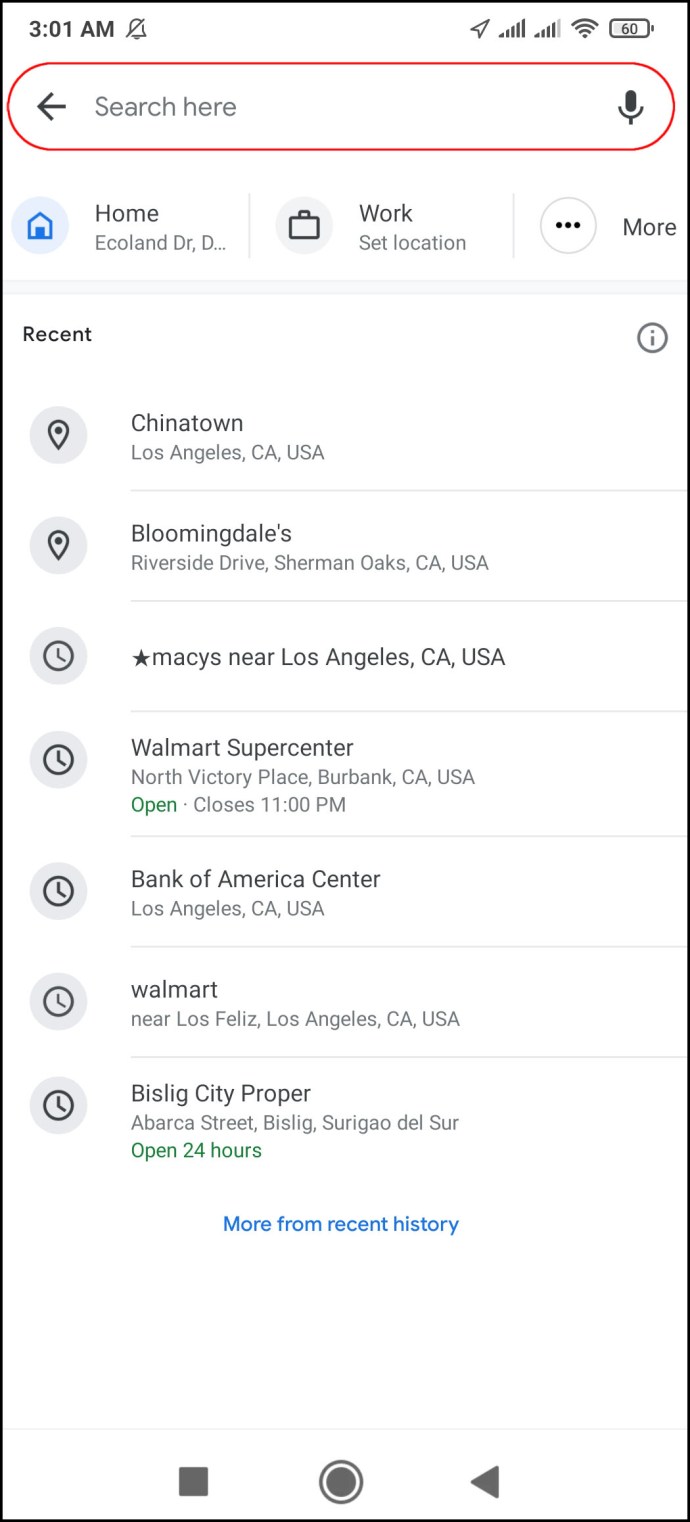
- Alegeți-vă destinația. Dacă ați căutat acea locație pe Google Maps înainte, aceasta ar fi deja în fila „Recent”.
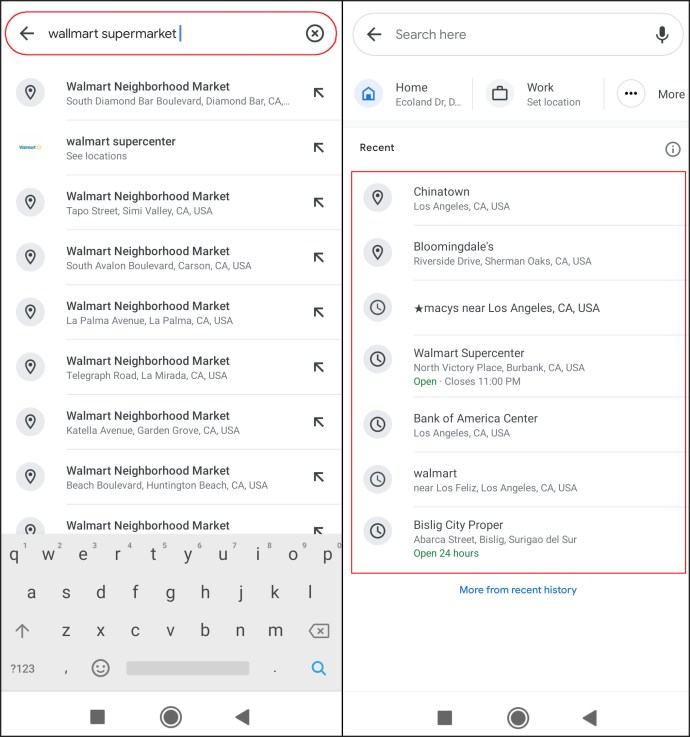
- Permiteți Google Maps să vă acceseze locația actuală și difuzoarele audio.
- Atingeți butonul „Indicații” sub numele locației.
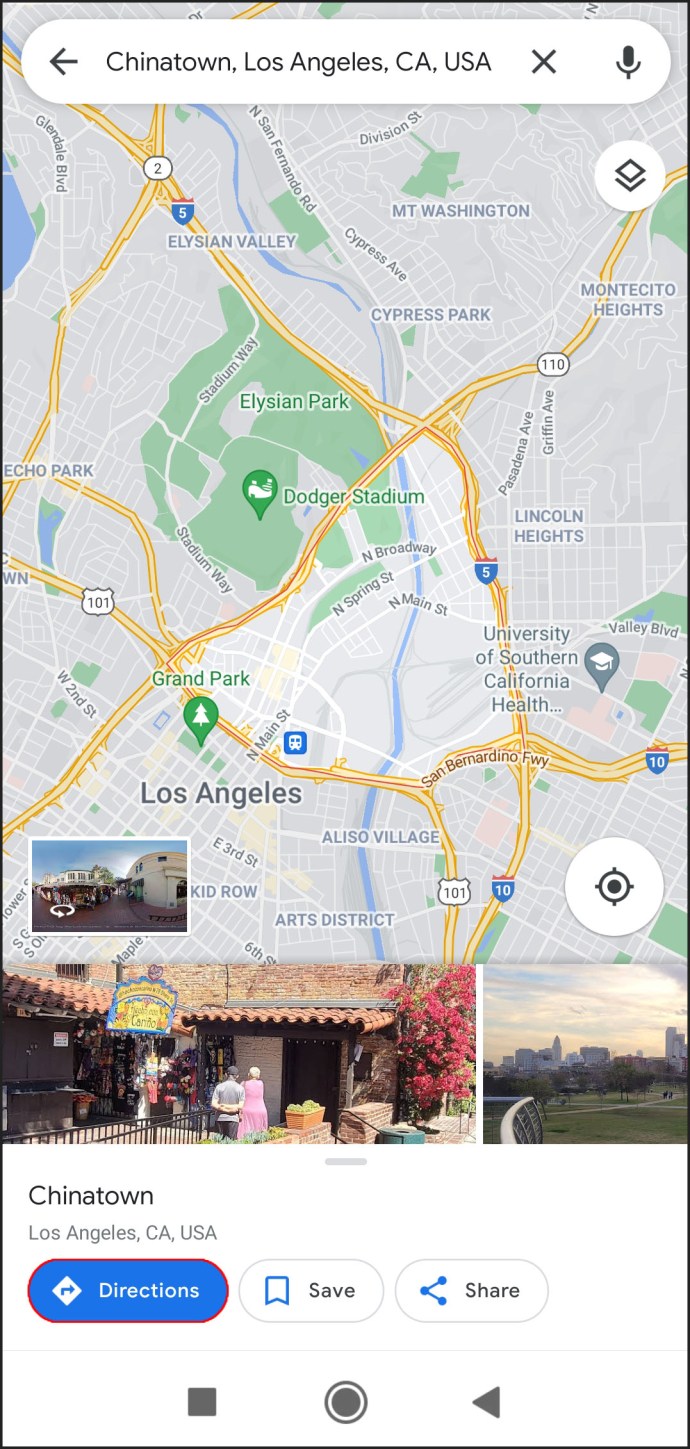
- Alegeți locația de pornire. Dacă este locația dvs. actuală, atingeți „Alegeți locația”. O altă modalitate de a selecta o destinație din locațiile recomandate sau tastați-o în câmpul de căutare de mai sus.
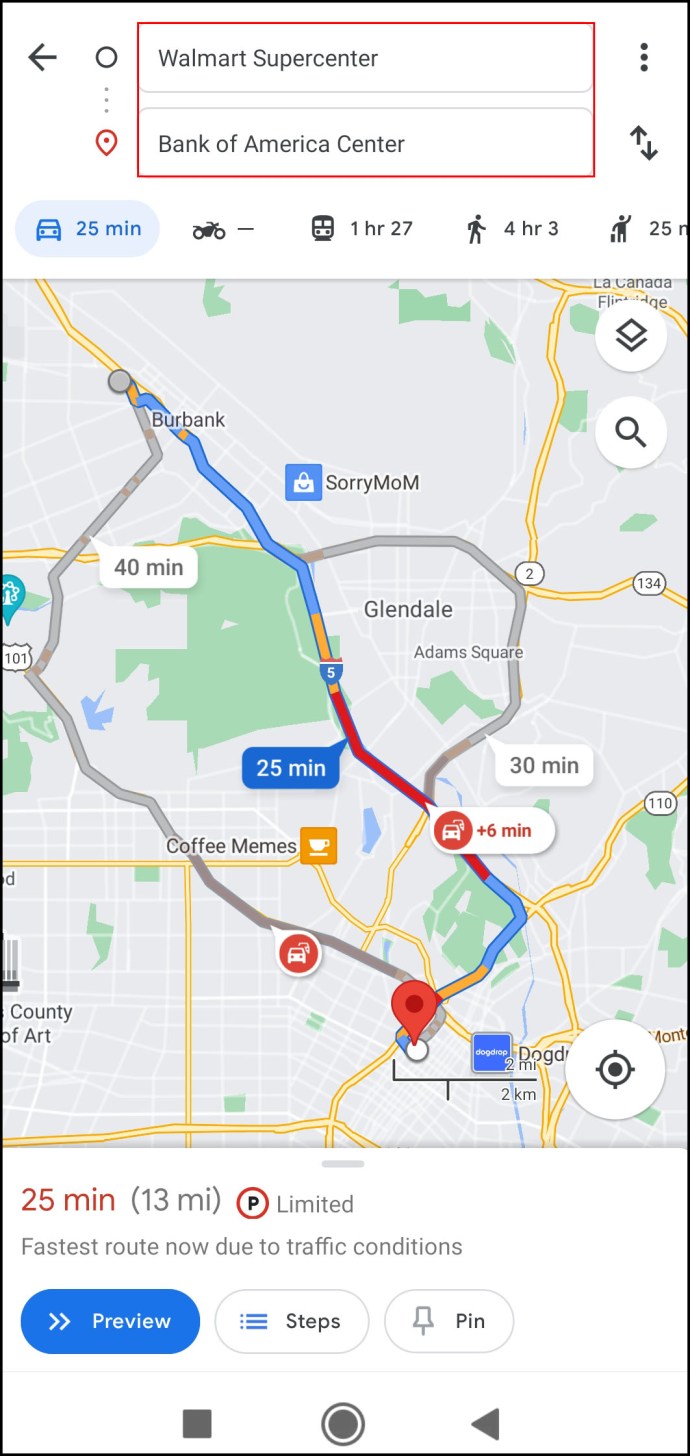
- Selectați pictograma mașină din partea de sus a ecranului.
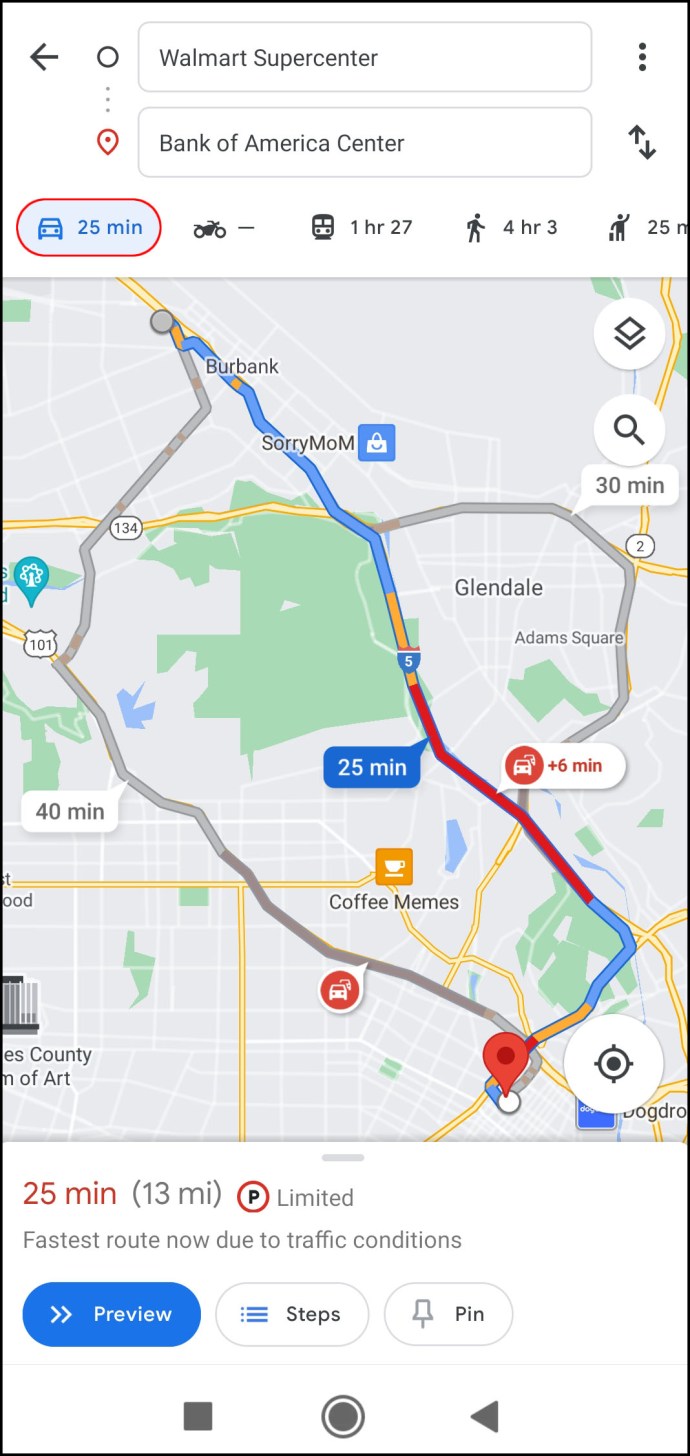
Dacă aveți de gând să vă începeți călătoria imediat, atingeți butonul „Start” din partea de jos a ecranului. Google Maps va afișa imediat locația dvs. actuală și vă puteți începe călătoria.
Schimbarea traseului de conducere este, de asemenea, un proces simplu. Doar atingeți lung o locație de pe traseu și trageți-o într-o altă locație. Amintiți-vă, totuși, că Google Maps are nevoie de GPS-ul telefonului dvs. pornit „pornit” pentru a funcționa corect.
Cum să treceți de la mers pe jos la condus în Google Maps pe un computer desktop
Dacă doriți să vedeți instrucțiunile mai clar, vă recomandăm să utilizați Google Maps pe computer. Pentru a trece de la mersul pe jos la cel cu mașina în Google Maps pe un computer desktop, urmați pașii de mai jos:
- Deschideți browserul și accesați pagina Google Maps.
- Introduceți destinația dvs. în câmpul „Căutați Google Maps” din colțul din stânga sus.
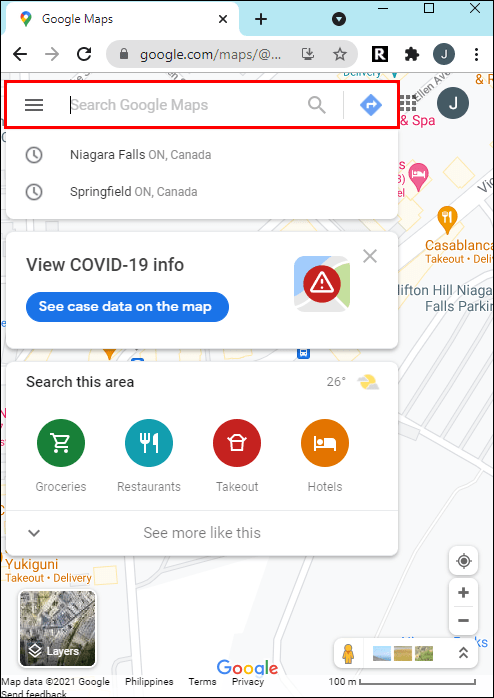
- Faceți clic pe butonul „Indicații” din bara laterală din stânga.
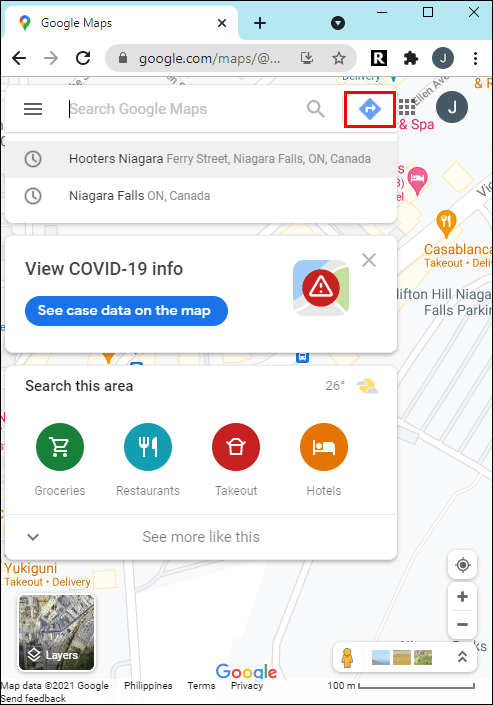
- Alegeți locația de pornire. Google Maps vă va arăta cea mai rapidă rută către destinație.
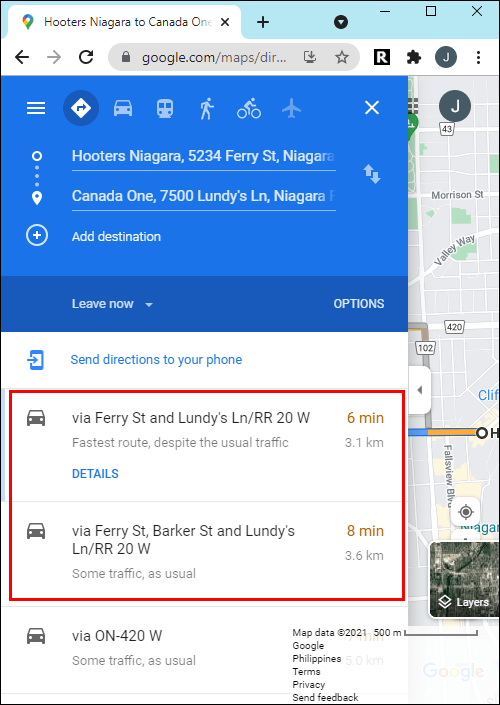
- Găsiți pictograma mașină în colțul din stânga sus al ecranului și faceți clic pe ea.
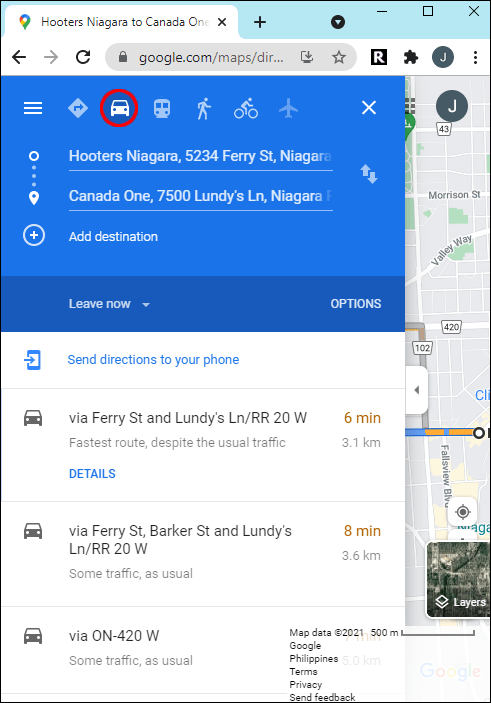
Puteți trimite aceste indicații pe telefon, astfel încât să le puteți urma în timp ce conduceți. Pentru a face acest lucru, faceți clic pe opțiunea „Trimiteți indicații către telefon” din partea stângă a ecranului. De asemenea, puteți trimite indicațiile de orientare către telefonul dvs. prin e-mail sau număr de telefon sau puteți imprima indicațiile de orientare.
Când vă pregătiți să plecați, deschideți indicațiile de orientare pe telefon, atingeți butonul „Start” și începeți să conduceți.
Sub această secțiune, veți putea vedea toate rutele recomandate către destinația dvs. Cel mai bun și mai rapid traseu este în albastru, iar cele alternative vor fi gri. Timpul exact și distanța până la care se ajunge la destinație sunt afișate pentru fiecare rută. Dacă decideți să luați un alt traseu, Google Maps vă va ajusta automat locația și va schimba direcțiile către destinație.
Conduceți în siguranță cu Google Maps
Google Maps poate fi un instrument excelent de navigare înainte și în timpul călătoriei. Pentru a vă face experiența de condus și mai sigură, activați Modul de conducere al Asistentului Google în setările aplicației. Odată ce ați înțeles, vă puteți planifica călătoria până la ultimul detaliu.
Ați încercat să schimbați modul de transport de la mers pe jos la condus în Google Maps? Ați încercat aceeași metodă prin care am trecut în acest articol? Spune-ne totul despre asta în secțiunea de comentarii de mai jos.